Izbrišite datoteku hiberfil.sys u sustavu Windows 7
Mnogi korisnici primjećuju da veliki dio prostora na disku računala zauzima datoteka hiberfil.sys. Ova veličina može biti nekoliko gigabajta ili čak i više. U tom smislu, postavljaju se pitanja: je li moguće izbrisati ovu datoteku kako bi se oslobodio prostor na HDD-u i kako to učiniti? Pokušat ćemo na njih odgovoriti u odnosu na računala koja rade na operativnom sustavu Windows 7. t
Sadržaj
Načini za uklanjanje hiberfil.sys
Datoteka hiberfil.sys nalazi se u korijenskom direktoriju C pogona i odgovorna je za sposobnost računala da uđe u stanje hibernacije. U tom slučaju, nakon isključivanja računala i njegovog ponovnog aktiviranja, isti programi će biti pokrenuti iu istom stanju u kojem su bili isključeni. To se postiže samo zbog hiberfil.sys, koji zapravo sadrži potpunu "snimku" svih procesa učitanih u RAM. To objašnjava veliku veličinu ovog objekta, koji je zapravo jednak količini RAM-a. Dakle, ako vam je potrebna mogućnost da unesete određeno stanje, tada ni u kojem slučaju ne možete izbrisati ovu datoteku. Ako je ne trebate, možete ga ukloniti i time osloboditi prostor na disku.
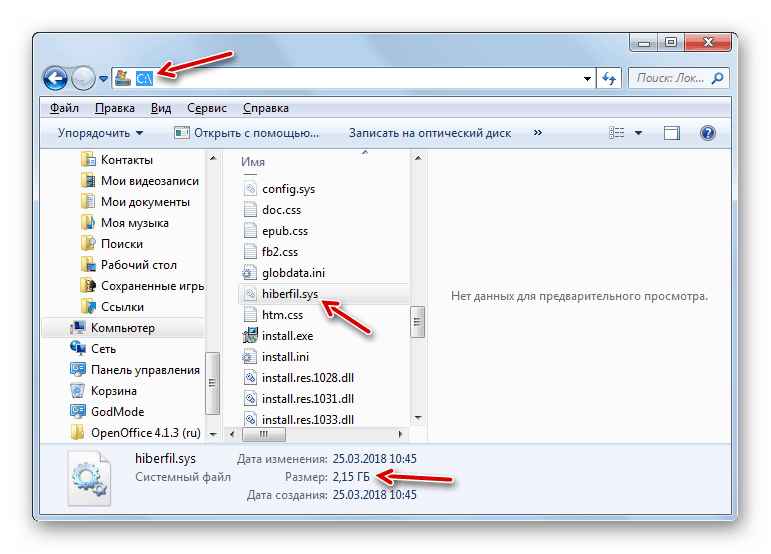
Problem je u tome što ako samo želite ukloniti hiberfil.sys na standardni način kroz upravitelj datoteka, onda ništa od toga neće doći. Ako pokušate izvesti ovaj postupak, otvorit će se prozor koji vas obavještava da se operacija ne može dovršiti. Pogledajmo koje su metode rada za brisanje ove datoteke.
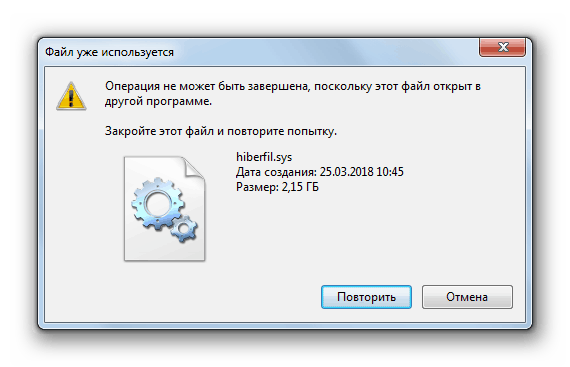
Prva metoda: unesite naredbu u prozoru Pokreni
Standardni način uklanjanja hiberfil.sys, koji većina korisnika koristi, je onemogućavanje hibernacije u postavkama napajanja, a zatim unos posebne naredbe u "Run" prozor.
- Kliknite Start . Idite na "Upravljačka ploča" .
- Idite na odjeljak "Sustav i sigurnost" .
- U otvorenom prozoru bloka "Napajanje" kliknite natpis "Postavljanje prijelaza u stanje mirovanja" .
- Otvorit će se prozor za promjenu postavki plana napajanja. Kliknite na "Promijeni napredne postavke" .
- Otvara se prozor "Napajanje" . Kliknite na njega pod imenom "Dream" .
- Nakon toga kliknite na element "Hibernation after".
- Ako postoji neka druga vrijednost osim "Nikada" , kliknite na nju.
- U polje "Stanje (min.)" Unesite vrijednost "0" . Zatim kliknite "Apply" i "OK" .
- Isključili smo hibernaciju na računalu i sada možete izbrisati datoteku hiberfil.sys. Upišite Win + R , nakon čega će se otvoriti sučelje alata Run , u koje trebate voziti:
powercfg -h offNakon navedene radnje kliknite "U redu" .
- Sada ostaje da ponovno pokrenete računalo, a datoteka hiberfil.sys više neće zauzimati prostor na disku računala.
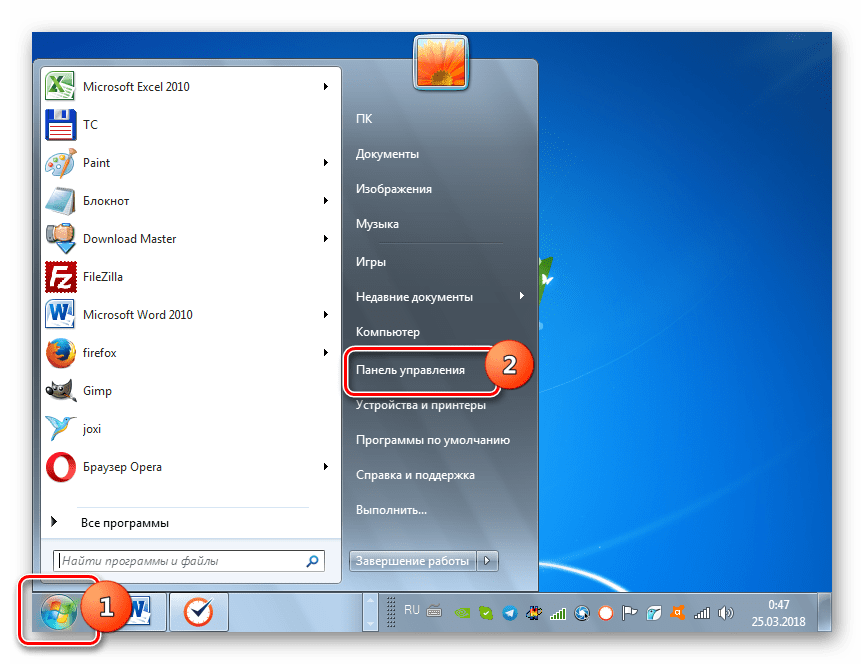
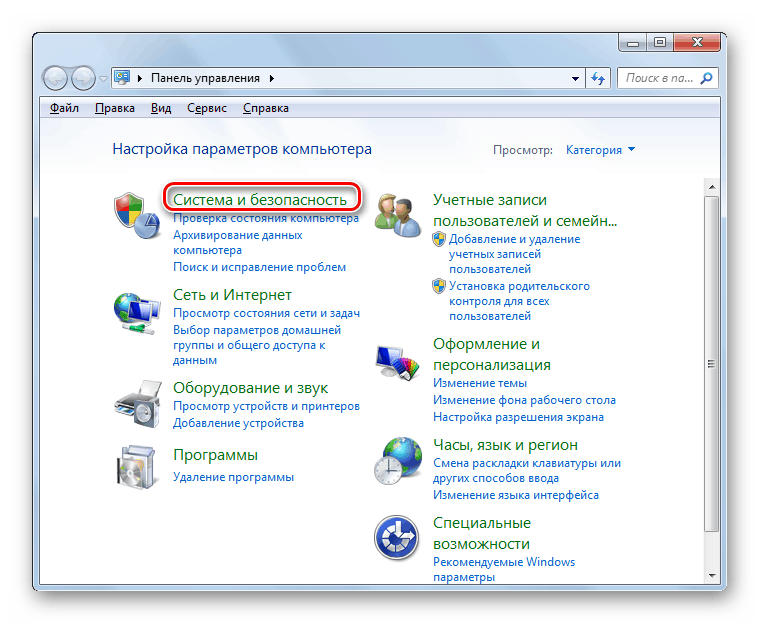
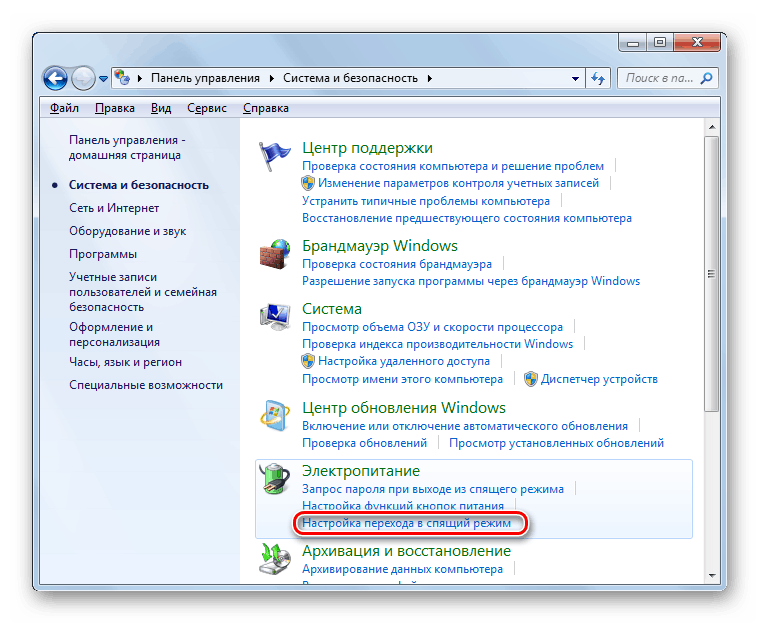
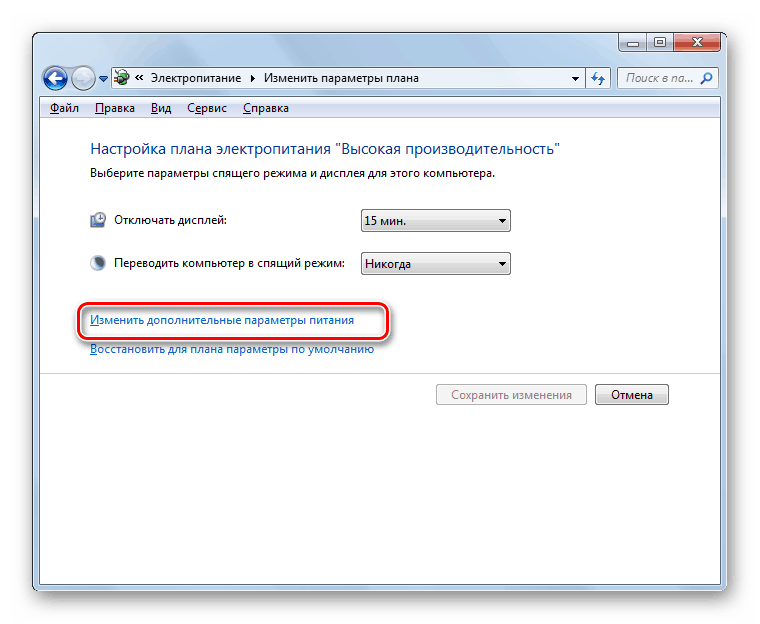
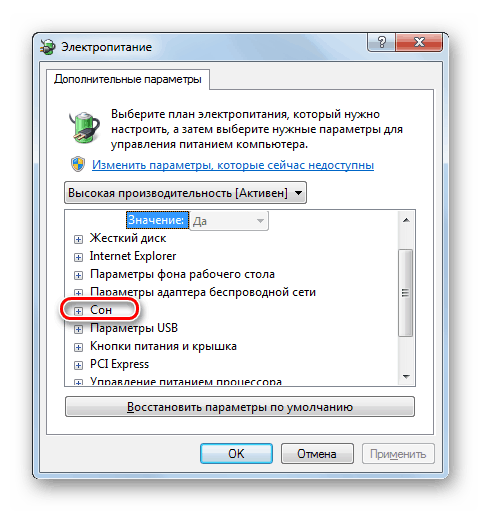
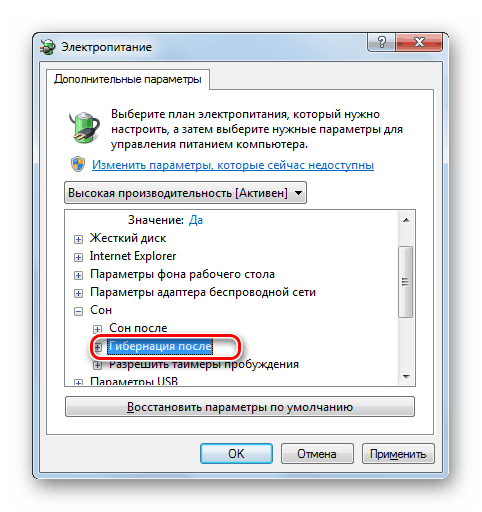
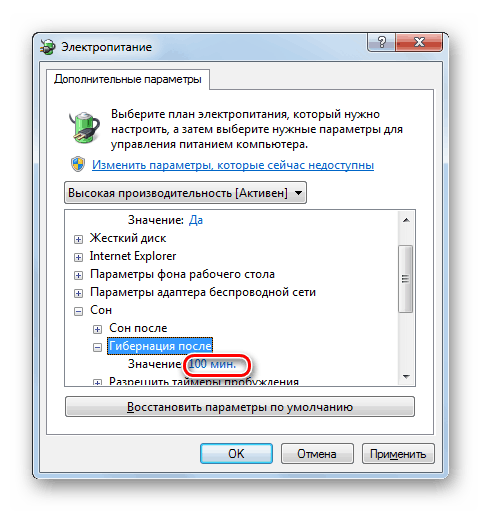
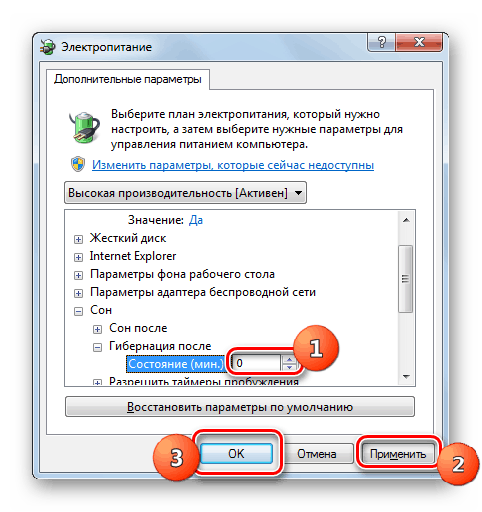

Metoda 2: "Redak naredbe"
Problem koji proučavamo može se riješiti unošenjem naredbe u “Command Line” . Prvo, kao iu prethodnoj metodi, potrebno je onemogućiti hibernaciju putem postavki napajanja. Daljnje akcije opisane su u nastavku.
- Kliknite "Start" i idite na "Svi programi" .
- Idite u direktorij "Standard" .
- Među postavljenim elementima, svakako pronađite objekt “Command Line” . Nakon što kliknete desnom tipkom miša, u prikazanom kontekstnom izborniku odaberite način pokretanja s administratorskim ovlastima.
- Pokrenut će se "Command Line" , u ljusku za koju morate voziti naredbu koja je prethodno unesena u prozor "Run" :
powercfg -h offNakon unosa koristite Enter .
- Da biste dovršili brisanje datoteke kao u prethodnom slučaju, potrebno je ponovno pokrenuti računalo.
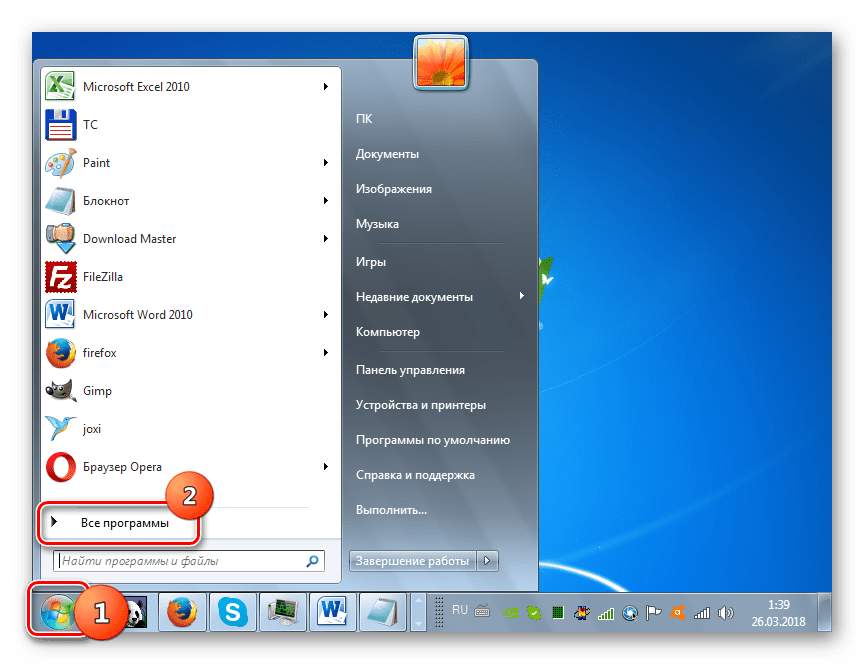
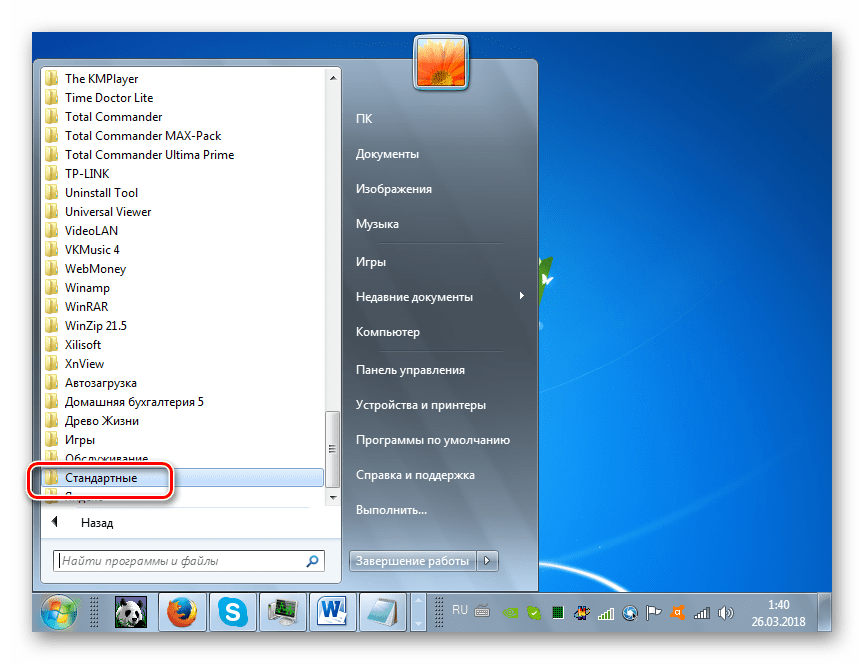
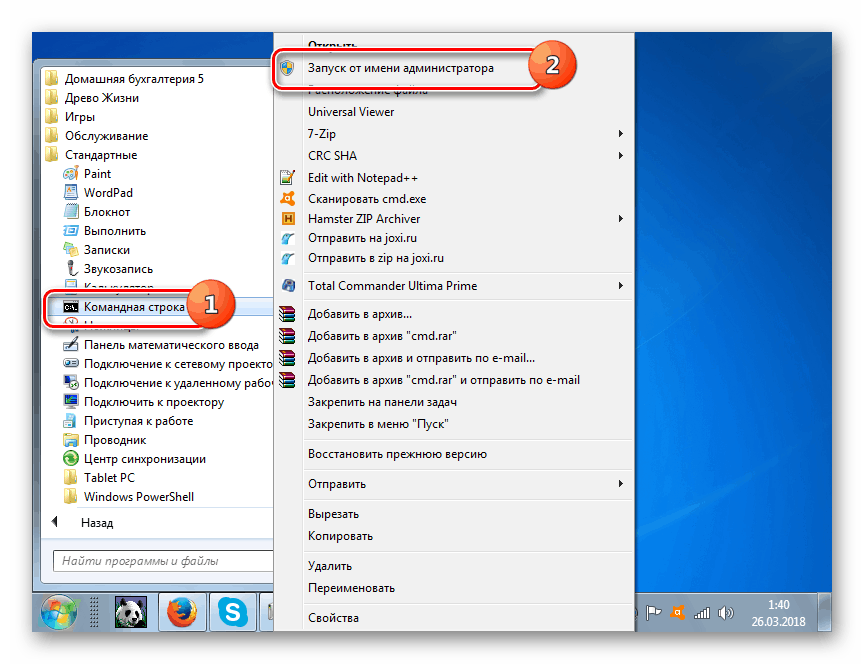
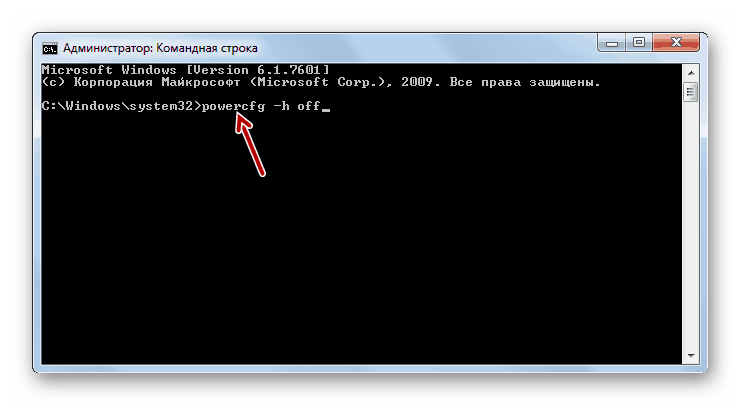
pouka: Aktivacija "komandne linije"
Treća metoda: Uređivač registra
Jedini od postojećih načina za uklanjanje hiberfil.sys, koji ne zahtijeva pre-onemogućavanje hibernacije, obavlja se uređivanjem registra. No, ova opcija je najrizičniji od svih gore navedenih, i stoga, prije njezine provedbe, svakako se zabrinjavajte oko stvaranja točke vraćanja ili sigurnosna kopija sustav.
- Ponovno pozovite prozor Pokreni pomoću značajke Win + R. Ovaj put morate ga unijeti:
regeditZatim, kao iu prethodno opisanom slučaju, trebate kliknuti "U redu" .
- Započet će "Uređivač registra" , u lijevom oknu od kojeg kliknete na naziv odjeljka "HKEY_LOCAL_MACHINE" .
- Sada prijeđite na mapu "SYSTEM" .
- Zatim idite u direktorij pod imenom "CurrentControlSet" .
- Ovdje ćete pronaći mapu "Control" i upisati je.
- Na kraju posjetite direktorij "Power" . Sada idite na desnu stranu sučelja prozora. Kliknite parametar DWORD pod nazivom "HibernateEnabled" .
- Otvorit će se ljuska za modifikaciju parametra, u kojoj umjesto vrijednosti “1” treba staviti “0” i kliknuti “OK” .
- Vraćajući se u glavni prozor uređivača registra , kliknite na naziv parametra "HiberFileSizePercent" .
- Ovdje također promijenite postojeću vrijednost u “0” i kliknite “OK” . Tako smo napravili veličinu datoteke hiberfil.sys jednaku 0% vrijednosti RAM-a, što je zapravo uništeno.
- Kako bi promjene stupile na snagu, kao iu prethodnim slučajevima, ostaje samo ponovno pokretanje računala. Nakon što se ponovo omogući, hiberfil.sys datoteka na tvrdom disku neće biti pronađena.

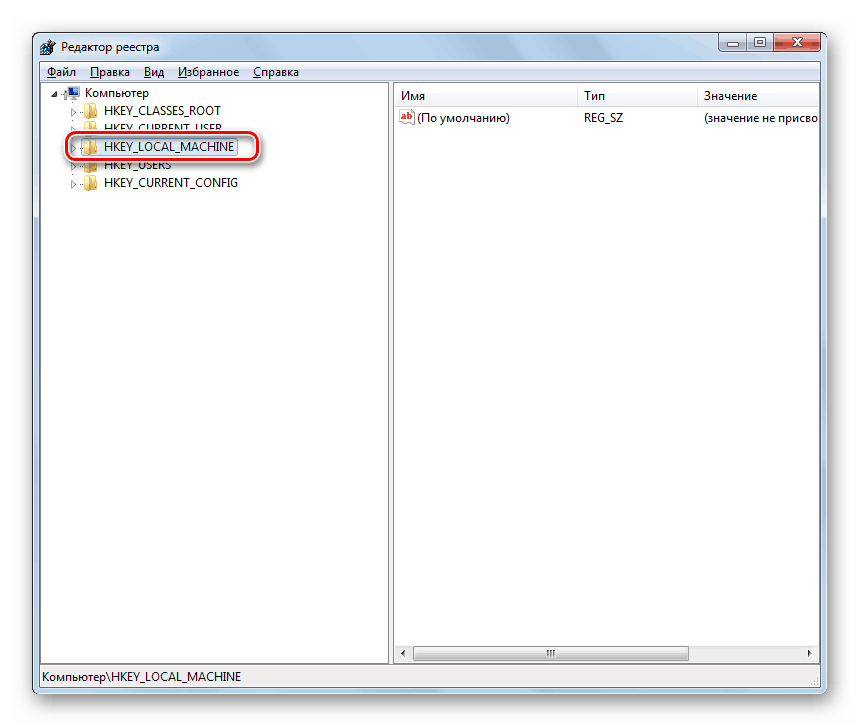
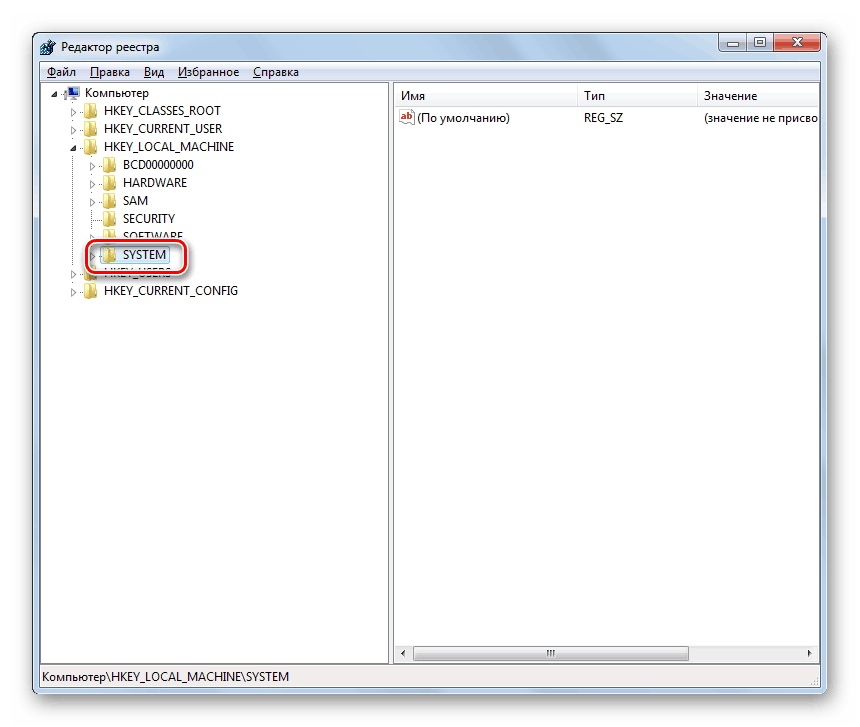
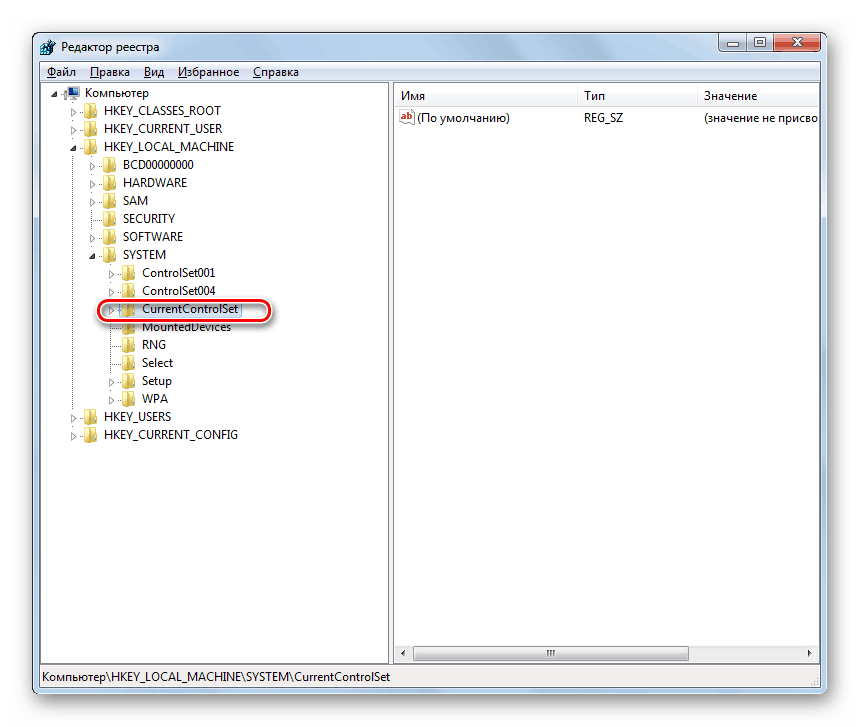
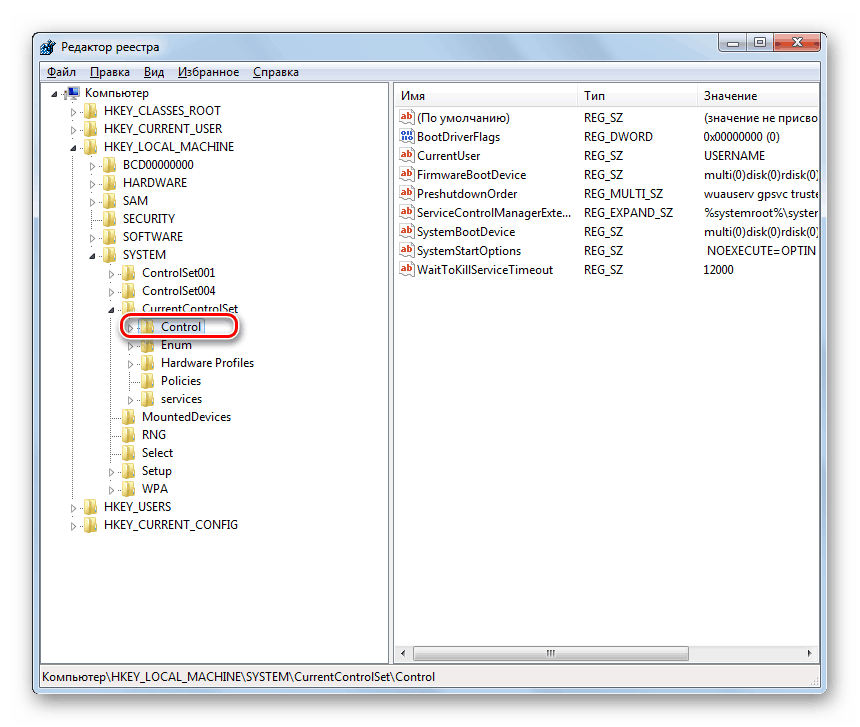
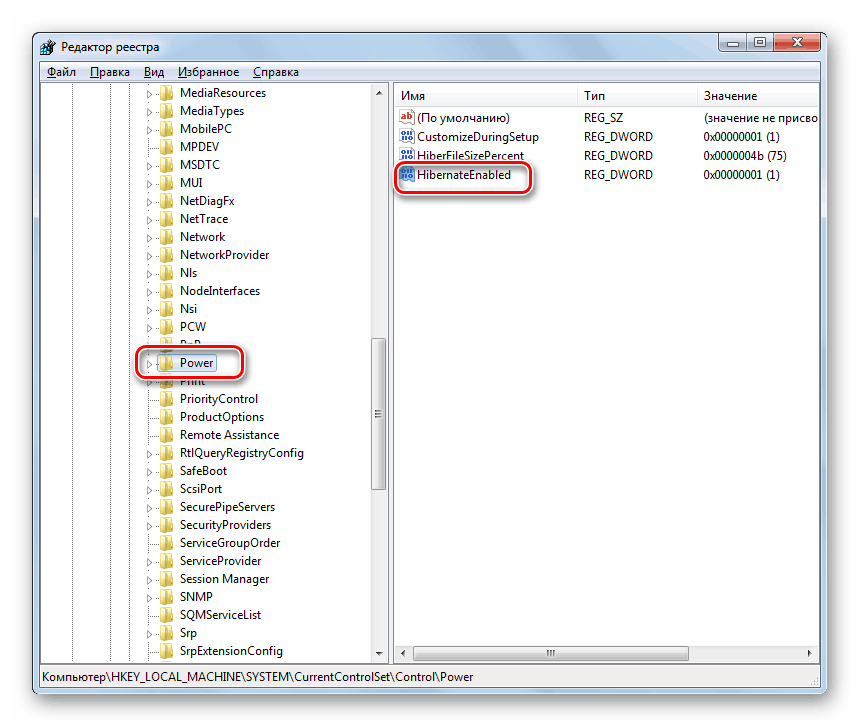

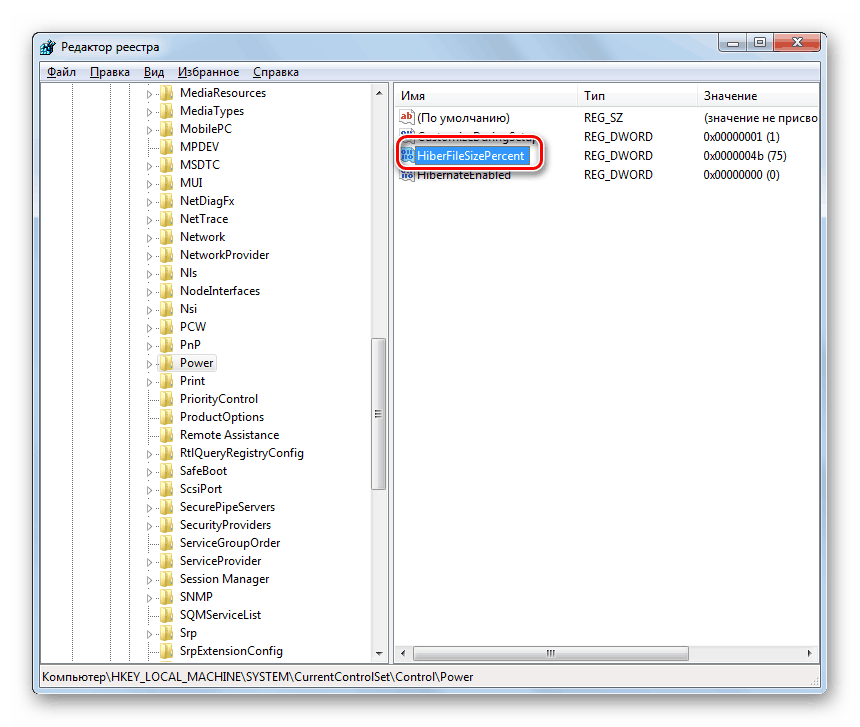
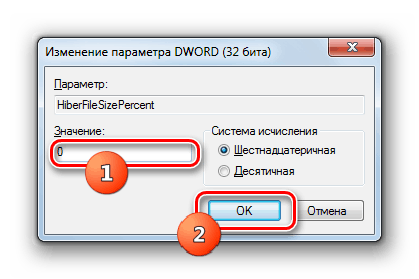
Kao što možete vidjeti, postoje tri načina za brisanje datoteke hiberfil.sys. Dvije od njih zahtijevaju prestanak rada hibernacije. Ove opcije se provode unosom naredbe u prozor "Run" ili "Command line" . Potonja metoda, koja omogućuje uređivanje registra, može se provesti čak i ako se isključi stanje hibernacije. No, njegova je upotreba povezana s povećanim rizicima, kao i svaki drugi rad u uređivaču registra , pa stoga preporučujemo da ga koristite samo ako druga dva načina iz nekog razloga nisu donijeli očekivani rezultat.
